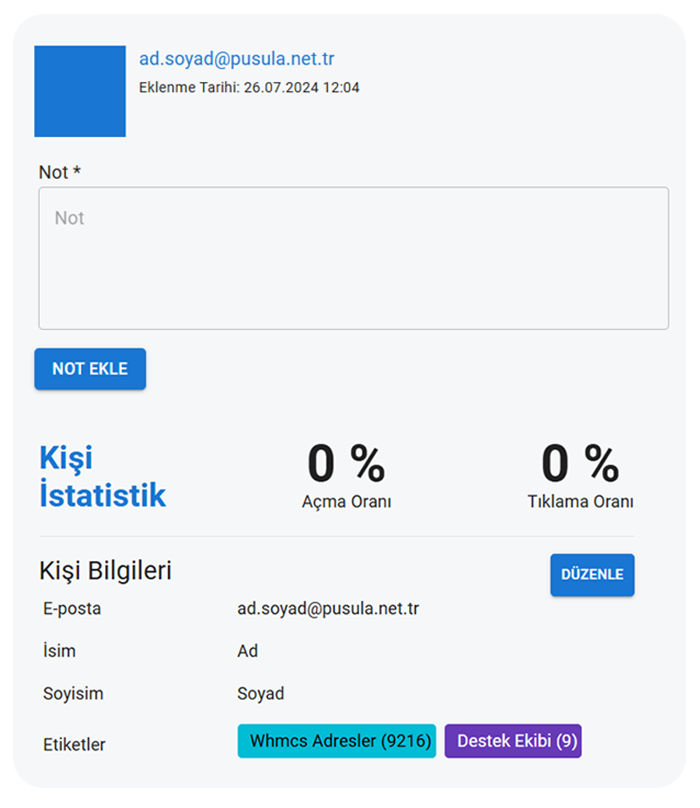Rehber Nedir?
Mail Extra Paneli, alıcılarınızla olan iletişiminizi sorunsuz ve organize bir şekilde sürdürmenize olanak tanır. Rehber kullanımı, e-posta iletişimlerinizi daha düzenli ve etkili hale getirerek, kampanya ve duyuru süreçlerinizi kolaylaştırır. Rehber ile alıcı bilgilerini kolayca ekleyebilir, güncelleyebilir ve gerektiğinde silebilirsiniz. Bu sayede alıcı bilgilerinizi düzenli bir şekilde yönetebilirsiniz.
Alıcı Ekleme İşlemleri
Kişi listenize alıcı eklemek için sağ üstte yer alan Kişi Ekle seçeneğini kullanabilirsiniz. Bu işlem, tek bir kişi ekleme veya toplu kişi ekleme seçenekleriyle yapılabilir.
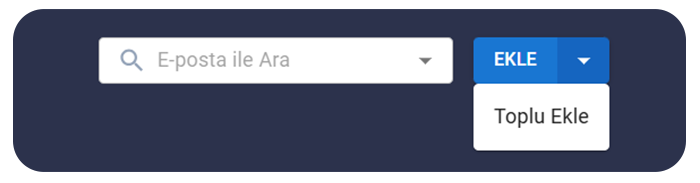
Tek Alıcı Ekleme
1. Sol menüden Rehber(Kişi Listesi) seçeneğine tıklayınız.
2. Sağ üstte yer alan Ekle butonuna tıklayınız ve açılan formda aşağıdaki alanları doldurunuz.
– E-posta Adresi*: Alıcınızın e-posta adresini giriniz. (Bu alana girdiğiniz e-posta adresinin geçerli olduğundan emin olunuz.)
– İsim-Soyisim: Alıcının isim ve soyisim bilgilerini ekleyebilirsiniz.
– Adres Bilgileri: Alıcının adres, ilçe ve şehir bilgilerini ekleyebilirsiniz.
– Telefon: Alıcının telefon numarasını ekleyebilirsiniz.
– Etiketler: Daha önce oluşturduğunuz bir etiketi seçebilir veya yeni bir etiket ekleyebilirsiniz.
– Değişkenler: Alıcının şirket, unvan, doğum tarihi ve cinsiyet bilgilerini ekleyebilirsiniz.
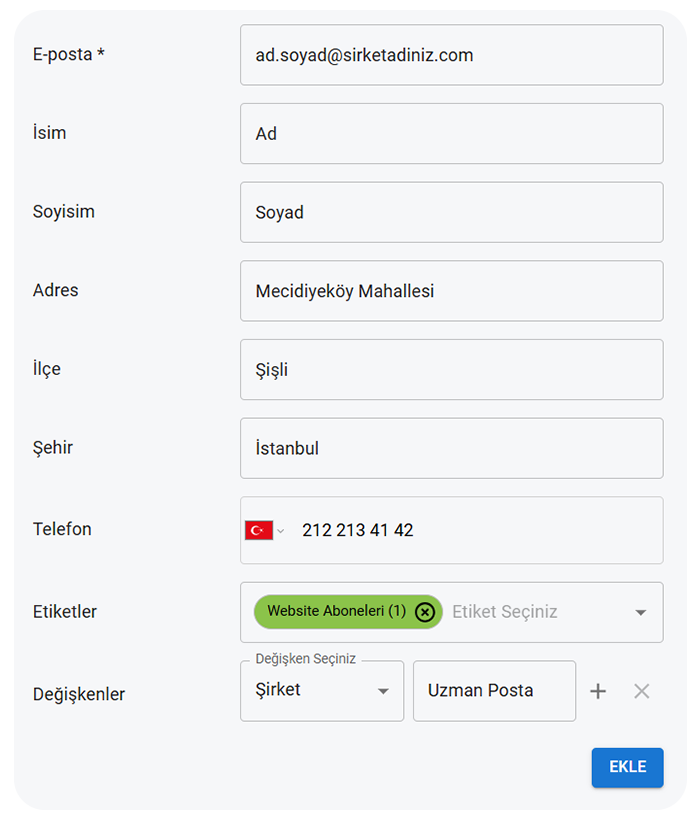
3. Tüm bilgileri girdikten sonra Ekle butonuna tıklayarak alıcı ekleme işleminizi tamamlayabilirsiniz.
Toplu Alıcı Ekleme
1. Sağ üstte yer alan Toplu Ekle butonuna tıklayınız.
2. Açılan ekranda aşağıdaki iki yöntemden birini seçerek toplu kişi ekleme işlemini gerçekleştirebilirsiniz:
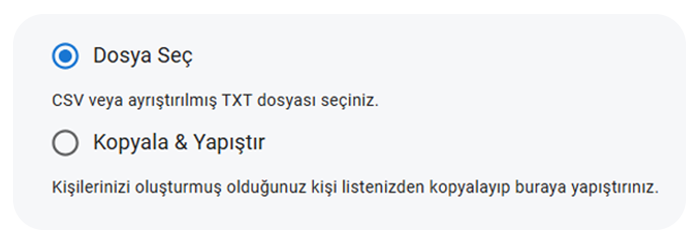
Dosya ile Yükleme
1. Kişi listenizi içeren dosyanızı seçiniz. (CSV dosya türü önerilir.)
2. Dosyayı yükledikten sonra Yükle butonuna tıklayınız. (Sistem, hatalı veya tekrarlayan kayıtları işlem sonunda otomatik olarak filtreleyecektir. Hatalı adresleri Toplu İşlemler bölümünden inceleyebilirsiniz.)
3. İzin Alındı seçeneğini işaretlerseniz, sisteme ekleyeceğiniz alıcıların e-posta gönderimleri için önceden izin verdiğini onaylamış olursunuz.
4. Bu, yasal gerekliliklere uygun olarak yalnızca izinli alıcılara e-posta gönderimi yapılmasını sağlar.
5. Var olan kişilerinizi güncelleyin seçeneğini işaretlerseniz, yeni aktardığınız listedeki bilgiler, rehberinizde zaten bulunan kişilerin üzerine yazılarak güncellenir. Bu işlem, listede tekrar eden kişilerin bilgilerinin yenilenmesini sağlar.
6. CSV dosyanızdaki verilerin doğru şekilde içe aktarılabilmesi için, dosyanın içerisindeki verilerin virgül veya noktalı virgül ile ayrıldığını göz önünde bulundurarak doğru ayraç seçeneğini belirlemeniz gerekmektedir.
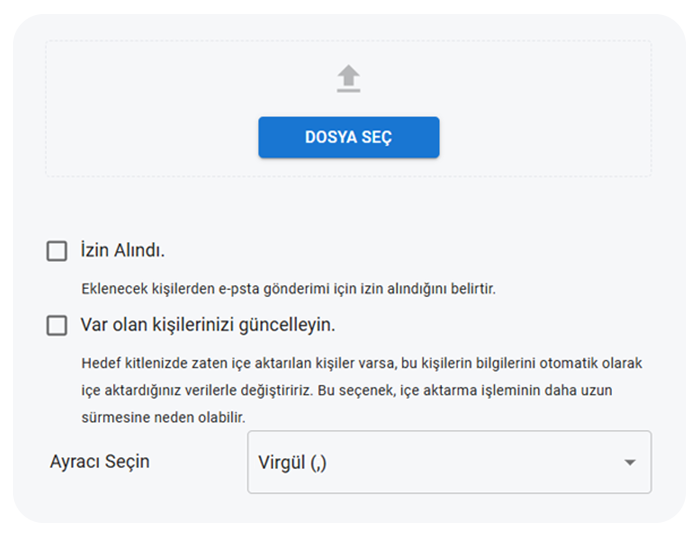
Kopyala Yapıştır ile Yükleme
Alıcı bilgilerini her satıra tek tek manuel girebilir veya bir dosyadan kişi listenizi kopyala-yapıştır yöntemiyle ekleyebilirsiniz. Ekleyeceğiniz her alıcıya detay eklemek için aynı satırda alıcının diğer bilgilerini aralarına ayraç koyarak ekleyebilirsiniz.
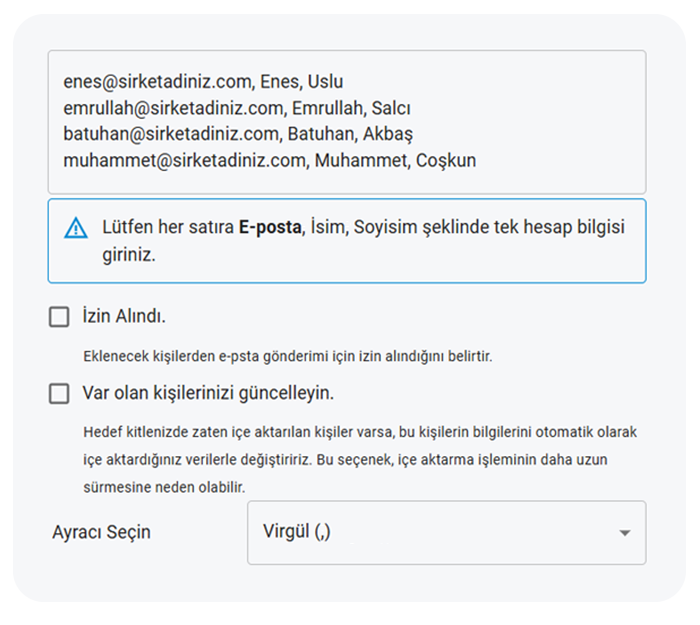
3. Sonraki ekranlarda ekleyeceğiniz kişiler için etiket belirlemeli ve kişi listenizde yer alan bilgileri sütun başlıkları ile eşleştirmelisiniz.
4. Son kontrollerinizden sonra Tamamla butonuna tıklayarak toplu olarak alıcılarınızı ekleme işleminizi tamamlayabilirsiniz. Bu işlem ekleyeceğiniz alıcı sayısının fazla olması durumunda zaman alacaktır.
Bu adımları takip ederek kişi listenizi kolayca oluşturabilir ve yönetebilirsiniz.
Alıcı Yönetimi ve Temizlik İşlemleri
Kişi listenizde sağ üstteki arama seçeneğini kullanarak alıcılarınız arasında e-posta, etiket veya seçeceğiniz diğer değişkenler ile hızlıca arama yapabilirsiniz.
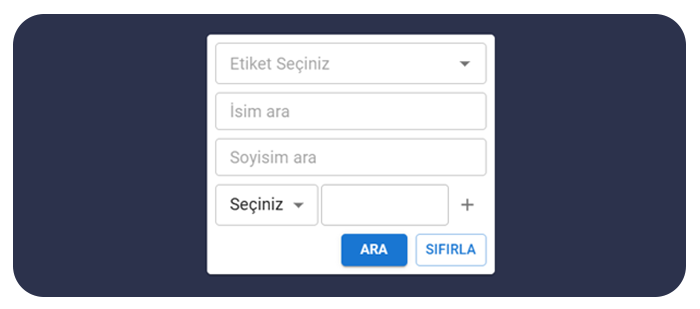
Liste üzerinde herhangi bir kişiyi listenin sağındaki silme seçeneğine tıklayarak silebilirsiniz. Ayrıca toplu seçim yaparak birden fazla alıcıyı silebilir veya alıcıları var olan etiketlere ekleyebilirsiniz.
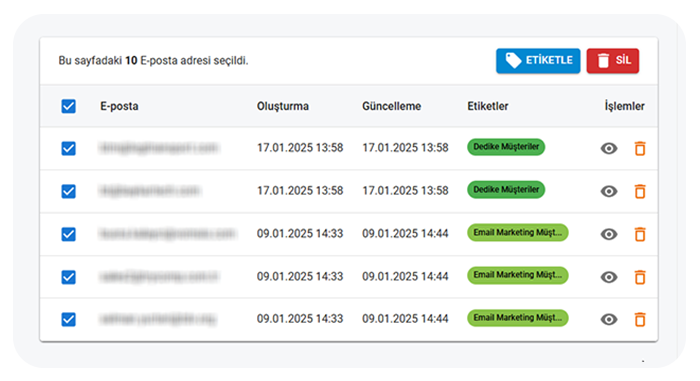 Kişi listenizde yer alan herhangi bir alıcının detayında, o alıcıya ait istatistikleri ve detaylı bilgileri görüntüleyebilirsiniz. Aynı zamanda alıcının bilgilerini güncelleyebilir veya alıcıyı tamamen silebilirsiniz.
Kişi listenizde yer alan herhangi bir alıcının detayında, o alıcıya ait istatistikleri ve detaylı bilgileri görüntüleyebilirsiniz. Aynı zamanda alıcının bilgilerini güncelleyebilir veya alıcıyı tamamen silebilirsiniz.